Emacs を使用する場合、バッファ内のすべてのテキストを選択する必要がある場合がさまざまにあります。テキスト全体を切り取るか、別の場所に貼り付けたい場合があります。 Emacs はテキストエディタとして、バッファ内のすべてのテキストを選択するさまざまな方法を提供します。このガイドでは、Emacs ですべてを選択する 2 つの主な方法に焦点を当てます。さらに、すべてのテキストを選択した後に何をすべきかについての手順とコマンドを示します。たとえば、選択した領域をコピーまたは切り取る方法を見ていきます。さぁ、始めよう!
Emacs ですべてのテキストを選択する 2 つの方法
Emacs ですべてを選択したい場合、目的は選択したい「領域」をマークすることです。この場合、領域はバッファ内のテキスト全体です。たとえば、バッファ内のすべてのテキストを切り取ったり削除したりする場合は、文字ごとに削除するのではなく、すべてを選択するのが最も簡単なオプションです。 Emacs の「すべて選択」を実装する 2 つの方法について説明します。
方法 1: キーボード ショートカットを使用する
Emacs のほとんどの機能と同様に、キーボード ショートカットを使用してすべてを選択できます。この方法では、ターゲット領域の開始領域と終了領域を定義する必要があります。私たちの目的はすべてを選択することなので、開始マークはバッファーの先頭、終了マークはバッファーの終わりです。
バッファの開始をマークするには、カーソル位置が開始位置、または選択を開始する位置にあることを確認してください。次に、「C-space」または「Ctrl + Space」キーボード ショートカットを押して開始位置をマークします。 「Mark active」を示す出力が表示され、開始領域がマークされていることを確認できます。
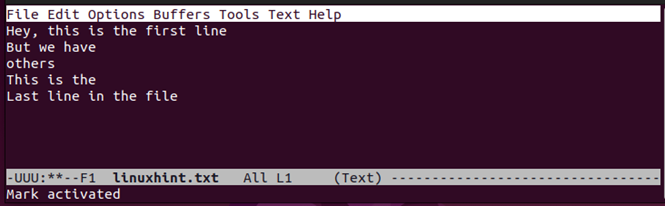
次のステップは、バッファの終わりである最後のマークを選択することです。 「Alt+Shift+>」キーボードショートカットである「M ->」コマンドを使用して、カーソルをバッファの末尾に移動します。
そうすることで、Emacs バッファ内のすべてを選択するのと同様に、マークされた領域が選択されます。
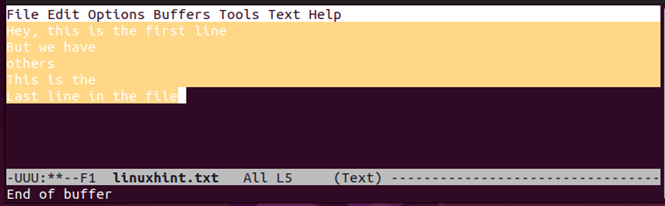
選択したバッファ領域を確認するために背景色がどのように変化するかがわかります。これで、選択した領域を切り取ったり、他の書式設定オプションを実行したりする次のタスクの準備が整いました。
方法 2: 「Mark-Whole-Buffer」コマンドを使用する
対象領域の開始と終了を設定するのがとても面倒だと感じたとします。簡単な方法があります。この 2 番目の方法では、「mark-whole-buffer」コマンドを使用します。
選択するテキストを含むバッファを開きます。すべて選択するには、「C-x h」コマンドを押します。これは、「Ctrl + x を押してから h」を押すことを意味します。バッファ内の領域が選択され、背景色が変化して選択できたことを確認します。
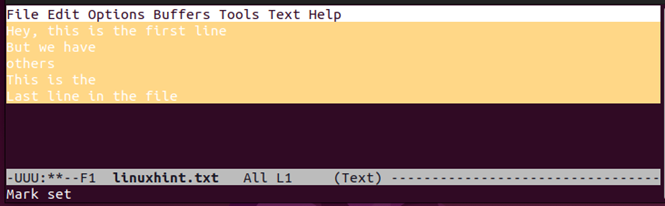
ターゲット領域が選択されていることを確認する「マークセット」を示す出力が表示されます。
選択した領域での作業
Emacs ですべてを選択するために使用できる 2 つの方法を見てきました。領域を選択した後、さまざまな操作を実行できます。たとえば、テキストをコピー、切り取り、または貼り付けることができます。それぞれを見てみましょう。
コピーする
選択した項目のみをコピーできます。選択した領域をバッファー内にコピーするには、前に説明したいずれかの方法を使用して選択したことを確認してください。次に、「Alt + w」キーボード ショートカットである「M-w」コマンドを押してテキストをコピーします。
テキストをカットする
「カット」オプションを使用すると、バッファ内の選択したテキストをすべて削除できます。リージョンを選択し、「C-w」コマンド(Ctrl + w)を押すと、すべてのテキスト/リージョンがバッファーから削除されます。
テキストを貼り付けます
選択したテキストをコピーして貼り付ける場合は、まずテキストを選択してコピーします。最後に、「C-y」コマンド、つまり「Ctrl + y」を押して、コピーしたテキストをカーソルのある場所に貼り付けます。次の例のテキストを貼り付けて複製しました。
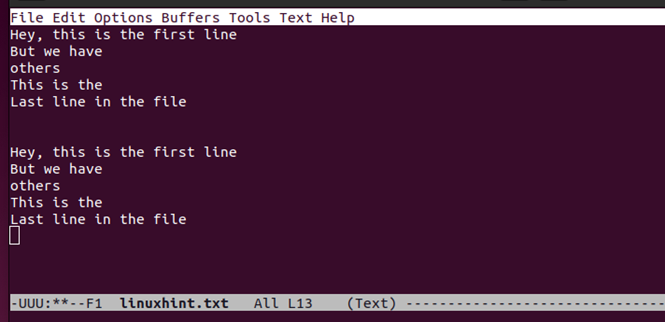
結論
Emacs を使用すると、さまざまな操作のためにバッファ内のすべてのテキストを選択できます。バッファー内のテキストをコピーするか切り取るかに関係なく、この投稿では領域をマークしてバッファー内のすべてのコンテンツを選択する 2 つの方法を紹介しました。最後に、テキストのコピー、切り取り、貼り付けなど、選択した領域をどうするかに関する 3 つの操作を提供しました。